协作的透视工具可以帮助你和团队绘制环境和主题时轻松确定消失点,确保透视准确无误。
注意:透视工具目前为测试版,在测试期间免费向所有用户开放。
放置透视网格时,会在图层面板中创建一个唯一的图层。网格线会显示在所有其他图层内容之上,不能在其上画图。
放置您的指南放置透视指南的方法:
从工具栏选择透视工具。默认情况下没有分配快捷键,但你可以在应用设置中添加一个;
点击并拖动以创建网格的特定区域或在画布上点击一次以添加消失点或在设置面板中点击单点、双点或三点透视按钮;
通过在画布上点击或在设置面板中选择不同模式,添加更多消失点;
设置你可以根据个人需求和工作流程调整透视网格的设置。调整这些设置也会改变其他用户查看你透视网格的方式。
模式 - 可选择单点、双点和三点透视;
密度 - 增加每个消失点起始的透视线数量;
厚度 - 调整透视线的粗细;
不透明度 - 调整透视线的透明度;
渐变 - 使透视线在靠近消失点时更多渐隐;
去除消失点要从透视网格中移去消失点,只需更改透视模式即可。
例如,如果你使用的是三点透视网格,可以在设置面板中选择双点模式来去掉一个消失点。
变换和重新定位你的网格如果你已在画布的某一特定区域设置了网格,可以使用“移动”或“变换”工具将其移动到其他位置。
变换工具还可以用来调整透视网格图层的大小。
更改网格线颜色
为了更容易区分来自不同消失点或地平线的线条,你可以更改每条线的颜色。
透视网格的可见性及其他用户在协作空间中工作时,你可能还是希望关闭网格层的可见性。你可以在画布顶部的视图菜单中选择显示/隐藏所有透视网格。这样会隐藏你的网格及其他用户的网格。
当你更改活动透视网格的设置时,这些设置也会影响其他用户查看网格的方式。例如,当你降低网格的不透明度时,其他用户在画布上也会看到更透明的网格。
Magma还提供不同的可见性选项,可以仅为自己显示或隐藏图层,而不会干扰其他用户的视图。你可以在我们的图层可见性指南中查看更多信息。
你还可以通过“打开更多设置”按钮找到额外的设置,以隐藏地平线线条或消失点。